Google analyticsの「トラッキング情報」が見当たらない時の解決方法

今回はGoogle analyticsのプロパティ欄を見ても「トラック情報」が見当たらない方向けの記事です
Googleアナリティクスを活用するために必須となる「トラッキングコード」
このコードを自分のサイトの<head></head>内に埋め込むことでGoogleがブログのアクセス情報などを所得できるようになります。
今回はブログ初心者向けにGoogle analyticsのプロパティ欄を見ても「トラック情報」が見当たらない方がトラッキングコードを取得する方法について解説していきます。
通常のトラッキングコード取得方法
トラッキングコードの基本的な確認方法としては以下の手順です。
1.Googleアナリティクスの画面左下歯車マーク「管理」を選択。

2.「プロパティ」に表示されている「トラッキング情報」>「トラッキングコード」で確認できます。

「トラック情報」が見つからない場合のトラッキング情報の確認方法
以下のような画面が出てきてしまい
「トラッキング情報」がでてこない場合の確認方法は以下になります。
ダメな画面
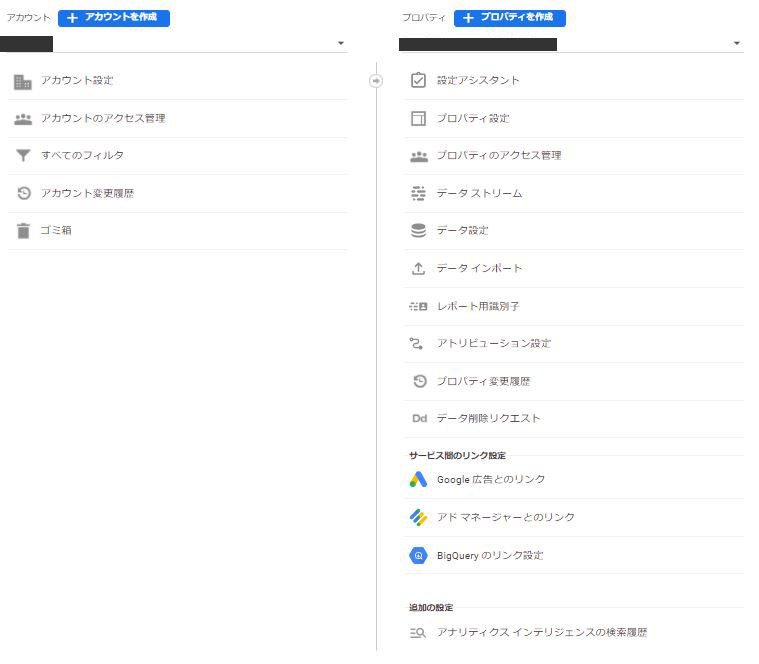
トラッキング情報の欄がない、、、
解決方法
1.Googleアナリティクスの画面左下歯車マーク「管理」を選択。

2.「プロパティ」に表示されている「データストリーム」とをクリック

3.自分のブログをクリック

4.タグの設定手順内「グローバル サイトタグ(gtag.js) ウェブサイト作成ツールや、CMS でホストされるサイトをご使用の場合、このタグを設定」をクリック

上記のグローバルサイトタグが「トラッキングコード」になります。
以上になります。
是非トラッキングコードを活用してみてください!





